发布时间:2023-08-12 09:01:35来源:JQDEMO.COM
剪映专业版如何分割视频画面?视频文件可以在专业版剪映软件中自由编辑。视频时长的剪辑,音频台词的自动识别,画面过渡特效的添加,都可以根据自己的喜好来选择。下面小编就为大家带来了分割视频画面的方法,快来看看吧。
步骤一:打开剪映后,点击左侧导入。

步骤二:导入视频后,点击视频右下角的+号。
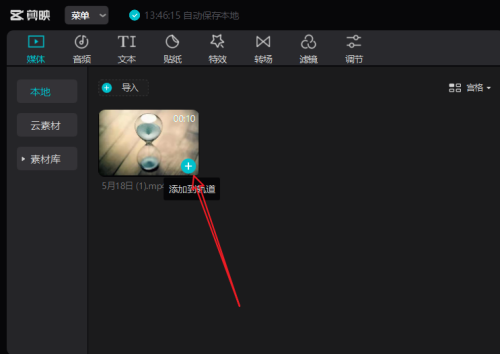
步骤三:视频进入轨道后,将指针移动到需要切割的位置,然后单击轨道栏左上角的切割图标。
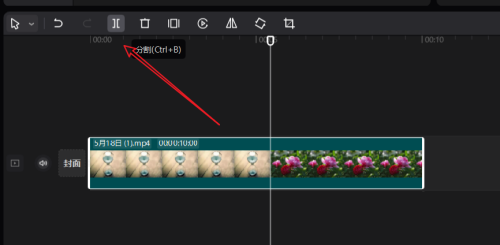
步骤四:最后将视频分开。
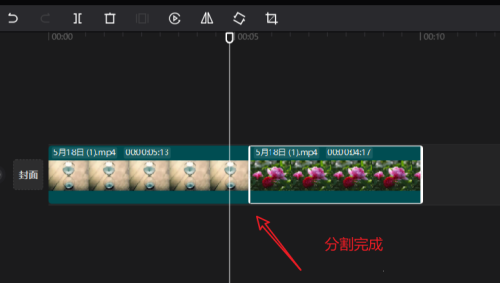
好了,今天剪映专业版如何分割视频画面的分享到此结束,大家快去试试吧。如果你想了解更多热门的信息教程,请到JQ下载站,快速收藏,不要错过更多精彩的信息!

剪映如何给文字添加出场动画 给文字添加出场动画教程一览
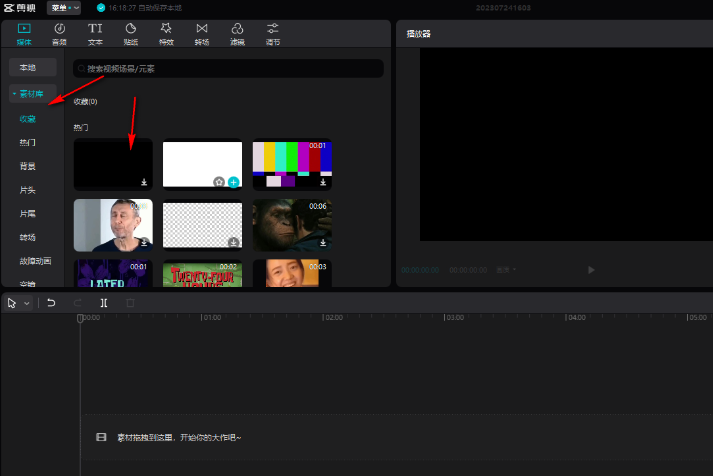
剪映如何设置文字移动 设置文字移动步骤一览

剪映电脑版怎么曲线变速 曲线变速详细教程分享

剪映电脑版怎么把原来的字幕换掉 把原来的字幕换掉方法介绍
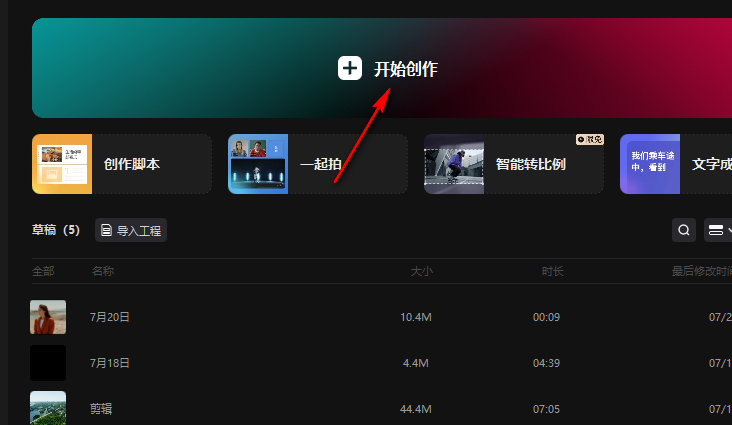
剪映如何删除素材音频轨道 删除素材音频轨道方法介绍

剪映如何修改视频画面尺寸 修改视频画面尺寸方法分享

剪映视频如何保存到相册 视频保存到相册方法介绍

剪映怎么设置三屏 设置三屏步骤一览

剪映怎么上传照片素材到草稿箱 上传照片素材到草稿箱方法介绍

剪映怎么查看云空间小组 查看云空间小组方法介绍

剪映混合模式在哪里 混合模式详细位置介绍

剪映摇摆运镜在哪 摇摆运镜详细位置介绍

剪映怎么共享草稿箱 共享草稿箱方法介绍

剪映RGB曲线调色在哪 RGB曲线调色位置介绍

剪映怎么智能补帧 智能补帧方法一览

剪映如何打开预览轴功能 打开预览轴功能方法介绍

剪映保存的视频不清晰怎么办 保存的视频不清晰解决方法

剪映导出的视频为什么相册没有 导出的视频相册没有原因介绍

剪映电脑版听不到声音怎么办 电脑版听不到声音解决方法

剪映怎么改变放大镜的形状 改变放大镜的形状方法介绍

玩具店大亨
84.58MB | 模拟塔防

高爆神器
108.63M | 挂机养成

元素传奇3
286.58M | 挂机养成

贪玩传世元神觉醒
294.44M | 挂机养成

怀旧176传奇
未知 | 挂机养成

八一神器
119.79M | 挂机养成

起凡传奇单职业
未知 | 挂机养成

君玩逆天神器
113.16M | 挂机养成

夜魔神器传奇
未知 | 挂机养成

盛天公益冰雪
85.19M | 挂机养成

特戒复古传奇三职业
84.46M | 挂机养成

1.79火龙大极品
86.16M | 挂机养成

宣战传奇无限刀
85.99M | 挂机养成

传奇岁月西游版
95.72M | 挂机养成

云端传奇
84.16M | 挂机养成

冰魄沉默大陆
104.67M | 挂机养成

2023-04-19
哔哩哔哩怎么注销账号 注销账号方法介绍
华为mate50e怎么设置三键导航 设置三键导航方法介绍
腾讯课堂课堂号在哪查看 课堂号查看方法介绍
荣耀play6c怎么设置电量百分比 设置电量百分比方法分享
QQ音乐怎么设置AI播放器 设置AI播放器方法介绍
剪映如何让文字不换行 让文字不换行方法介绍
闲鱼怎么取消取预约订单 取消取预约订单流程一览
12306积分兑换车票怎么免费坐高铁 积分兑换车票免费坐高铁方法
天翼超高清流量提示怎么关闭 流量提示关闭方法一览